Outlook-kalenteri: taustavärin muuttaminen

Jos et pidä Outlook-kalenterisi nykyisestä taustaväristä, siirry Asetuksiin ja valitse toinen väri.
Kunnollisen sähköpostin allekirjoituksen määrittäminen on pakollista, riippumatta käyttämästäsi sähköpostiohjelmasta. Yrityksillä on erityisiä ohjeita, joita työntekijöiden on noudatettava sähköpostin allekirjoituksia luodessaan. Usein allekirjoitukseen lisätään myös yrityksen logo. Mutta Outlook saattaa joskus epäonnistua näyttämään sähköpostisi allekirjoituskuviasi, varsinkin kun vastaat sähköposteihin. Kuvan näyttämisen sijaan sähköpostiohjelma näyttää usein pienen suorakulmion. Katsotaan kuinka saat tämän kuntoon.
Outlook ei ehkä näytä allekirjoituskuviasi oikein, jos käytät pelkkää tekstiä. Käytä sen sijaan HTML-muotoa ja tarkista tulokset.
Siirry kohtaan Tiedosto ja valitse Asetukset .
Siirry sitten kohtaan Mail ja sitten Luo viestejä .
Valitse HTML- muoto ja tallenna muutokset.
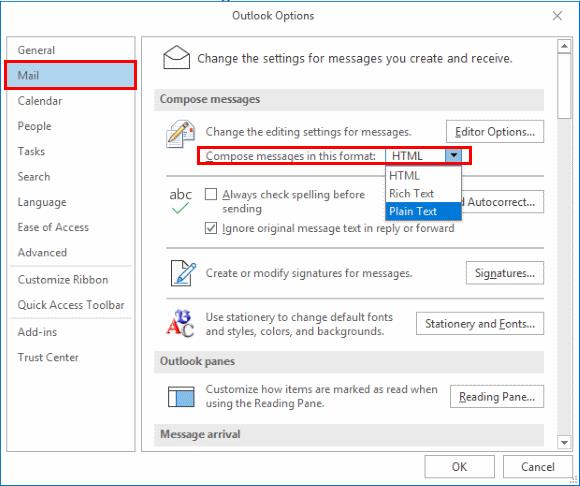
Jos tämä ongelma johtuu tunnetusta virheestä, Microsoft todennäköisesti korjasi sen jo uusimmassa Office-julkaisussa. Asenna uusimmat päivitykset ja tarkista, onko ongelma poistunut. Siirry kohtaan Tiedosto → Office-tili → Päivitysasetukset → Päivitä nyt.
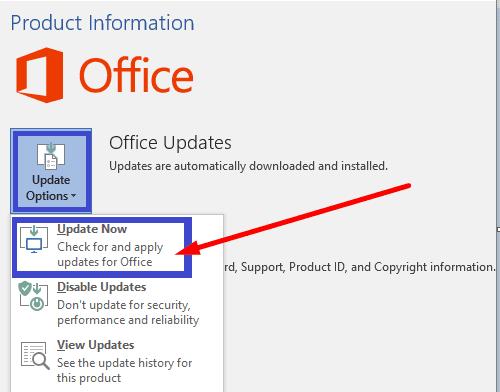
Jos ongelma jatkuu, käynnistä Outlook vikasietotilassa. Jos tämän ongelman aiheuttaa viallinen tai yhteensopimaton apuohjelma tai laajennus, sen ei pitäisi ilmetä vikasietotilassa.
Paina Windows- ja R- näppäimiä ja avaa uusi Suorita- ikkuna .
Kirjoita Outlook.exe /safe Suorita-ikkunaan ja paina Enter.
Vahvista pyydettäessä, että haluat käynnistää sovelluksen vikasietotilassa.
Kirjoita uusi sähköposti ja tarkista, näkyykö allekirjoituskuva nyt.
Vaihtoehtoisesti voit poistaa nykyisen allekirjoituksesi ja korvata sen uudella. Ota ongelmallisesta kuvasta kuvakaappaus ja tallenna se toisessa muodossa. Lisää sitten uusi kuva uuteen allekirjoitukseen, tallenna asetukset ja tarkista tulokset.
Siirry kohtaan Asetukset ja valitse Näytä kaikki Outlook-asetukset .
Valitse sitten Mail ja siirry kohtaan Kirjoita ja vastaa .
Luo uusi allekirjoituksesi.
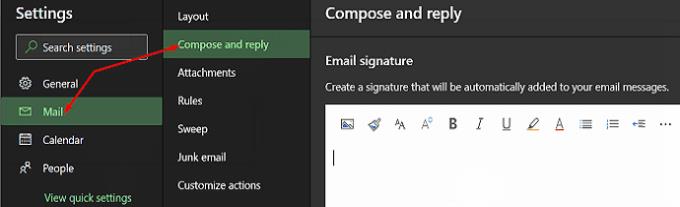
Jos kuvaongelmasi johtuvat vioittuneista Office-tiedostoista, Office Suiten korjaamisen pitäisi korjata ne.
Siirry Ohjauspaneeliin ja valitse Ohjelmat .
Siirry kohtaan Ohjelmat ja ominaisuudet ja valitse Office .
Paina sitten Muuta- painiketta.
Suorita Quick Repair -työkalu.
Jos ongelma jatkuu, käynnistä myös Online Repair -työkalu.
Jos Outlook-profiilisi on vioittunut, saatat kohdata kaikenlaisia häiriöitä, mukaan lukien allekirjoituskuvaongelma, jota käsittelemme tässä oppaassa.
Käynnistä Outlook, siirry kohtaan Tiedosto ja valitse Tilin asetukset .
Siirry sitten Profiilien hallintaan ja valitse Näytä profiilit .
Lisää uusi profiili, mutta älä poista vanhaa.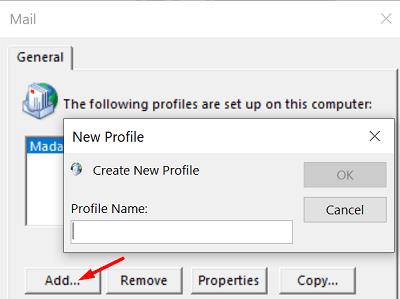
Tarkista, vaikuttaako kuvaongelma uuteen profiiliin.
Kaikki siellä olevat sähköpostiohjelmat eivät lataa mediatiedostoja automaattisesti, ja tämä sisältää sähköpostisi allekirjoituskuvasi. Tämä on kätevä turvatoimenpide, jonka tarkoituksena on estää hakkereita käyttämästä mediatiedostoja haittaohjelmien syöttämiseen tietokoneellesi.
Tässä tapauksessa et todellakaan voi tehdä asialle mitään. Vastaanottajasi on erityisesti opastettava sähköpostiohjelmaansa lataamaan sähköpostiisi liitetyt kuvat.
Jos Outlook ei näytä allekirjoituskuvaasi, varmista, että kirjoitat sähköpostisi HTML-muodossa. Luo uusi allekirjoitus uudella kuvalla ja tarkista tulokset. Lisäksi suorita Outlook vikasietotilassa, korjaa Office ja luo uusi Outlook-profiili.
Mikä näistä ratkaisuista toimi sinulle? Kerro meille alla olevissa kommenteissa.
Jos et pidä Outlook-kalenterisi nykyisestä taustaväristä, siirry Asetuksiin ja valitse toinen väri.
Jos Outlook ei voinut luoda työtiedostoa, sinun on muokattava User Shell Folders -välimuistia ja osoitettava merkkijonoarvo kelvolliseen hakemistoon.
Jos Outlook ei näytä allekirjoituskuvaasi, varmista, että kirjoitat sähköpostisi HTML-muodossa. Luo sitten uusi allekirjoitus.
Ratkaise ongelma, jossa et voi lisätä sanoja mukautettuun sanakirjaan Microsoft Outlook 2016:ssa.
Yhteystietoluettelon lähettäminen muille ihmisille Microsoft Outlook 2016:ssa tai 2013:ssa.
Määritä, katsotko tai lähetätkö sähköpostit pelkkänä tekstinä vai HTML-muodossa Microsoft Outlook 2019:ssä, 2016:ssa tai 365:ssä.
Ratkaise yleinen virhe, joka ilmenee Microsoft Outlook 2016:ssa Windows 10:een päivityksen jälkeen.
Kuinka yhdistää Microsoft Outlook 2016 -sähköpostiohjelmasi Google Gmail -tiliisi.
Korjaaminen Kansiojoukkoa ei voi avata -virhe Outlookissa avaa sähköpostiohjelma vikasietotilassa ja poista apuohjelmat käytöstä.
Jos Koti-painike puuttuu Outlookista, poista Kotiposti käytöstä ja ota se käyttöön nauhassa. Tämä nopea ratkaisu auttoi monia käyttäjiä.
Ratkaise Tämä toiminto on peruutettu tässä tietokoneessa voimassa olevien rajoitusten vuoksi. virhe valittaessa linkkiä Microsoft Outlook 2016:ssa.
Jos Outlook-työpöytäsovelluksesi ei anna sinun poistaa kalenteritapahtumiasi, käytä verkkosovellusta. Jos ongelma jatkuu, päivitä ja korjaa Office.
Kuinka tuoda ja viedä tietoja Microsoft Outlook 2016:ssa.
Ongelman korjaaminen Microsoft Outlookin käytössä MacOS High Sierrassa.
Eivätkö kuvat lataudu Microsoftin sähköpostiviesteihisi? Tämä opetusohjelma näyttää sinulle muutamia syitä, jotka voivat tapahtua, ja kuinka korjata se.
Microsoft investoi enemmän resursseja tehtävienhallintasovelluksiinsa, joten ei ole koskaan ollut parempi aika käyttää Outlook Tasksia. Yhdistettynä Microsoft To-Doon,
Näytämme sinulle yksityiskohtaiset vaiheet Microsoft Outlook 2016:sta lähetetyn sähköpostiviestin palauttamiseksi.
Korjaa yleinen ongelma, kun yrität esikatsella liitetiedostoja Microsoft Outlookissa.
Hallitse sähköposti-ilmoitusten ääntä Microsoft Outlook 2016 -sähköpostiohjelmassa.
Tarjoamme kolme eri tapaa synkronoida yhteystiedot iPhonen ja Microsoft Outlookin välillä.
Tässä oppaassa näytetään kaksi tapaa, joilla voit lisätä mukautettuja sanoja Microsoft Wordin sanakirjaan.
Opas, joka opastaa sinua Microsoft Outlookin laajennusten (pliugien) käyttöönottamisessa tai poistamisessa.
Kuinka peruuttaa kokous Microsoft Outlook 365:ssä lähettämättä peruuttamisilmoitusta kaikille osallistujille.
Puuttuuko Microsoft InfoPath Microsoft Officesta päivityksen jälkeen? Tässä artikkelissa kerromme, mitä voit tehdä asialle.
Opi, kuinka luoda makro Wordissa, jotta voit helpottaa käytettävien toimintojen suorittamista vähemmässä ajassa.
Näytämme, kuinka voit asettaa poissaoloviestin Microsoft Outlookissa tai Outlook Web Accessissa.
Opas, joka näyttää kuinka Microsoft PowerPoint 365:ssä voidaan toistaa diaesityksesi automaattisesti asettamalla diaesityksen aikaraja.
Opi, miksi 0x80040305 virhekoodi ilmestyy ja miten korjata se, jotta voit jälleen lähettää sähköposteja Outlookista.
Julkaisussa näytämme, kuinka voit tarkistaa, kuka hyväksyi kokouskutsun Microsoft Outlook 365:ssä, 2016:ssa, 2013:ssa ja 2010:ssä.
Pivot-taulukko ei toimi? Tässä on muutamia yleisiä korjauksia, joilla saat ongelman ratkaistua nopeasti ja helposti.
























